滴滴代驾司机在线报名注册加盟方法
滴滴代驾司机报名成功可以获得100元的现金奖励,许多滴滴代驾司机车主不知道怎么进行注册加盟,下面小编来分享下滴滴代驾司机在线报名注册加盟方法,希望对大家有所帮助
对于猖獗的小偷小编只想对他们说一句话,去屎吧!对于各位土豪朋友来说,不要对小偷太过于不屑一顾,因为你越是鄙视他们,他们就越猖狂,今天给大家带来的是iPhone5S的防盗功能如何使用!各位土豪朋友赶紧看看吧!
对于苹果iPhone手机强大的防盗功能相信大家都有所耳闻,曾经各大媒体也为大家报答过不少iPhone手机丢了或者被盗的解决办法。今天将为大家详细分享一下最新iPhone5s防盗功能使用与设置方法,相信对新入手iPhone手机的朋友会很有帮助。

iPhone5s防盗怎么设置 iOS7防盗功能使用方法
需要说明的是,iPhone手机的防盗功默认是关闭的,因此我们需要通过开启与设置iPhone5s防盗功能。为了防止我们的iPhone手机可以在被盗或者丢失的情况下更好的找回,笔者强烈建议大家未雨绸缪,开启防盗功能,具体设置方法如下:
开启iPhone5s防盗功能
iPhone5s采用的是iOS 7系统,因此以下也相当于iOS7防盗功能设置使用方法,也适合其他iOS 7系统手机,如iPhone5c或者升级iOS 7的iPhone5/4S等,废话不多说,一起来看看具体步骤吧。
1、首先进入iPhone5s主界面,然后进入“设置”,进入设置后,我们再找到“iCloud”设置,并点击进入,如下图所示:

进入iPhone5s中的iCloud设置
2、进入iCloud设置后,初次登陆会要求我们输入Apple ID账号密码,这个账号密码就说在我们激活iPhone5s的时候创建的,填写上即可登陆即可,登陆后会弹出是否要合并数据,这里我们点击“合并”即可,如下如所示:

iPhone5s防盗设置图解
对于Apple id账号有疑问的童鞋,请参考相关文档:iPhone5s激活教程:iPhone5s激活步骤图文详解 、如何注册Apple ID,创建Apple ID详细图文教程
3、合并完iCloud数据之后,会弹出一个是否允许iCloud使用您的iPhone定位功能,我们点击“允许”即可,完成之后,在iCloud里也可以看到iPhone5s的定位功能已经开启了,如下图所示:

iPhone5s防盗功能开启成功
另外如果我们需要关闭iPhone5s的定位功能,我们只需呀在上图所示的开关处,关闭即可,关闭iPhone5s防盗功能,需要输入一次Apple ID密码,如下图所示:

iPhone5s防盗怎么设置 iOS7防盗功能使用方法
这个功能的好处是,防止iPhone手机丢失,其他用户无法关闭防查找我的iPhone功能。
iPhone5s防盗找回方法
开启iPhone5s防盗功能之后,如果后期我们的iPhone5s丢失或者被盗,该如何找回呢?以下笔者为大家简单介绍下找回与定位丢失iPhone手机位置的方法。
1、当我们的iPhone手机丢失或是被盗后,我们可以立即在电脑中登录网站(https://www.icloud.com/)去登录查找,首先我们需要使用自己的Apple ID账号和密码登录,登录后,我们点击进入“查找我的iPhone”,如下图所示:
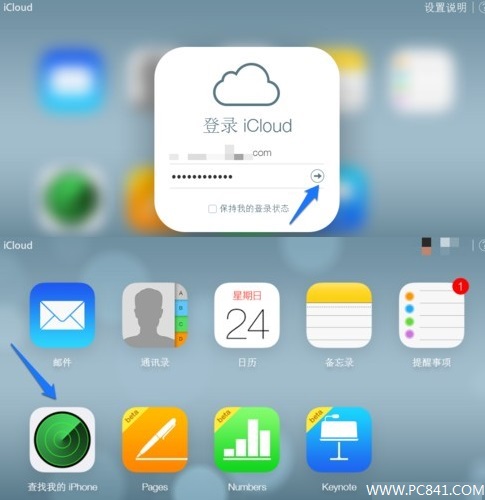
电脑登录icloud
2、进入查找我的iPhone功能还要再次输入一次ApPle ID密码确认,完成之后,即可查看到我们iPhone5s手机的定位信息了,如下图所示:

查看我的iPhone定位信息
通过这个功能我们就可以找到自己的iPhone5s的具体方位(前提是iPhone还处于开机,并且网络可用状态),如上图绿点所示即为iPhone5s当前所在的具体位置,接下来我们可以前往寻找另外在iPhone5s防盗功能中,还有播放铃声、丢失模式和抹掉iPhone三个功能选项,可以更好的方便我们找回。
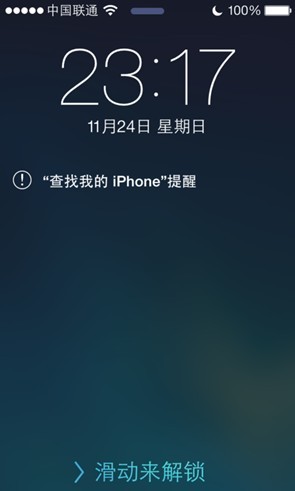
苹果iPhone手机找回的概率要安卓手机大很多,主要是由于安卓手机通过刷机,基本之前设置的定位功能就失效了,而苹果iPhone5s开启防盗功能后,用户即便要刷机也必须使用Apple ID账号登录,也就是说,即便被盗或者被丢,其他人也无法正常使用iPhone手机,这样也更有利于拾到的用户归还。

滴滴代驾司机报名成功可以获得100元的现金奖励,许多滴滴代驾司机车主不知道怎么进行注册加盟,下面小编来分享下滴滴代驾司机在线报名注册加盟方法,希望对大家有所帮助

QQ空间的留言板是一个比较私人的地方,大家可以在上面给好友说一些私密话,如果不想让其他人看到留言大家一般都会看完后将留言删除,下面这种方法可以避免这种麻烦,直接

支付宝钱包9.0版本中增加了亲情账户功能,许多支付宝用户对此功能并不是太了解,支付宝亲情账户可以让全家来共享一个账户,下面5577我机网小编来分享下支付宝亲情账

微乐不仅可以打广告,赚钱,交友,还是可以购物的哟,里面有很多特产供大家挑选,可能会爱不释手,那么如果买到的商品,不满意,怎么退款,怎么申请呢,小编下面就演示给大

许多朋友不知道oppo手机hd怎么关闭找不到选项,对此很疑惑,那么今天就和98uc.cn下载站小一起来看看oppo手机hd怎么关闭找不到选项吧,一定可以帮助到你
